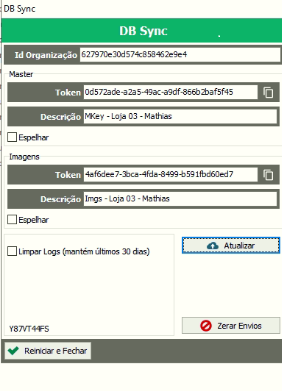Mudanças entre as edições de "SincronizaDBSync"
Ir para navegação
Ir para pesquisar
(Etapas de administrador) |
|||
| Linha 14: | Linha 14: | ||
===Configuração DBSync.exe:=== | ===Configuração DBSync.exe:=== | ||
| − | *Preencher a ID da Organização, na Descrição Mkey e Imgs preencher o nome da loja | + | *Preencher a ID da Organização, na Descrição Mkey e Imgs preencher o nome da loja, clicar em vincular, Zerar Envios depois em Reiniciar e Fechar, caso demore pra reiniciar pode finalizar o processo pelo gerenciador de tarefas, verificar se o serviço dbsync.exe está rodando, segue imagem abaixo: |
[[Arquivo:Dbsync.png|miniaturadaimagem|alt=|borda|nenhum]] | [[Arquivo:Dbsync.png|miniaturadaimagem|alt=|borda|nenhum]] | ||
| − | *Pegar o banco de dados e o banco de imagens do Master Key e replicar nas próximas lojas, importante colocar banco de log zerados em cada loja. | + | *Pegar o banco de dados e o banco de imagens do Master Key e replicar/repetir o processo nas próximas lojas, importante colocar banco de log zerados em cada loja. |
==Instalação do Sincroniza Novo em Loja que já tem sincroniza antigo== | ==Instalação do Sincroniza Novo em Loja que já tem sincroniza antigo== | ||
| Linha 28: | Linha 28: | ||
#Atualizar sistema | #Atualizar sistema | ||
#Ver com Juliano a ID da Organização | #Ver com Juliano a ID da Organização | ||
| − | #Verificar com o cliente ou escolher um banco de dados que será replicada nas outras lojas | + | #Verificar com o cliente ou escolher um banco de dados que será replicada nas outras lojas (IMPORTANTE: Se quiserem manter o GEN do cadastro de produtos por exemplo, usar o banco que já possua o GEN correto). |
#Instalar DBSync.exe (U:\Instalador\Completo) | #Instalar DBSync.exe (U:\Instalador\Completo) | ||
#Manter o DBSync.exe com privilégios de administrador | #Manter o DBSync.exe com privilégios de administrador | ||
| Linha 39: | Linha 39: | ||
[[Arquivo:Dbsync.png|miniaturadaimagem|alt=|borda|nenhum]] | [[Arquivo:Dbsync.png|miniaturadaimagem|alt=|borda|nenhum]] | ||
| − | *Pegar o banco de dados e o banco de imagens do Master Key e replicar nas próximas lojas, importante colocar banco de log zerados em cada loja. | + | *Pegar o banco de dados e o banco de imagens do Master Key e replicar/repetir o processo nas próximas lojas, importante colocar banco de log zerados em cada loja. |
| − | * | + | *IMPORTANTE: Remover o sincroniza antigo. |
==Como adicionar nova loja quando já tem sincroniza== | ==Como adicionar nova loja quando já tem sincroniza== | ||
| Linha 63: | Linha 63: | ||
#Executar o CMD como admin | #Executar o CMD como admin | ||
#Executar o comando "winmgmt /resetrepository" sem aspas | #Executar o comando "winmgmt /resetrepository" sem aspas | ||
| + | #Caso os passos acima ainda não funcionem, verificar com o Jonas, ele tem um script que pode resolver. (Não foi colocado aqui ainda pois precisa ser validado antes). | ||
Edição das 14h05min de 2 de setembro de 2022
Índice
Novo Sincroniza Clientes Novos
Instalação:
- Fabiano Libera as licenças
- Instalar e atualizar sistema
- Em uma das lojas fazer o cadastro das empresas e se quiser as configurações também
- Criar um nome para Organização (Pode ser o próprio nome da empresa)
- Passar o nome da Organização para o Juliano e pedir para ele gerar a ID da Organização
- Instalar o DBSync.exe como administrador (u:\instalador\completo\SetupDBSync.exe) na instalação só avançar não muda nada.
- Manter o DBSync.exe com privilégios de administrador
- Atentar-se e verificar se não há 2 processos DBSync rodando e se o serviço está rodando
Configuração DBSync.exe:
- Preencher a ID da Organização, na Descrição Mkey e Imgs preencher o nome da loja, clicar em vincular, Zerar Envios depois em Reiniciar e Fechar, caso demore pra reiniciar pode finalizar o processo pelo gerenciador de tarefas, verificar se o serviço dbsync.exe está rodando, segue imagem abaixo:
- Pegar o banco de dados e o banco de imagens do Master Key e replicar/repetir o processo nas próximas lojas, importante colocar banco de log zerados em cada loja.
Instalação do Sincroniza Novo em Loja que já tem sincroniza antigo
Instalação:
- Fabiano libera as licenças
- Deixar as lojas sincronizadas
- Atualizar sistema
- Ver com Juliano a ID da Organização
- Verificar com o cliente ou escolher um banco de dados que será replicada nas outras lojas (IMPORTANTE: Se quiserem manter o GEN do cadastro de produtos por exemplo, usar o banco que já possua o GEN correto).
- Instalar DBSync.exe (U:\Instalador\Completo)
- Manter o DBSync.exe com privilégios de administrador
- Atentar-se e verificar se não há 2 processos DBSync rodando e se o serviço está rodando
Configuração DBSync.exe:
- Preencher a ID da Organização, na Descrição Mkey e Imgs preencher o nome da loja clicar em vincular, Zerar Envios depois em Reiniciar e Fechar, caso demore pra reiniciar pode finalizar o processo pelo gerenciador de tarefas, verificar se o serviço dbsync.exe está rodando, segue imagem abaixo:
- Pegar o banco de dados e o banco de imagens do Master Key e replicar/repetir o processo nas próximas lojas, importante colocar banco de log zerados em cada loja.
- IMPORTANTE: Remover o sincroniza antigo.
Como adicionar nova loja quando já tem sincroniza
Instalação:
Fabiano tem que liberar a licença.
- Tem que ver com Juliano se está tudo sincronizando certinho pedir para pausar a sincronização.
- Conectar em uma das lojas criar a nova loja, pegar o banco de dados e o banco de imagens replicar na loja nova e nessa loja colocar um banco de log zerado
- Instalar DBSync.exe
Configuração DBSync.exe:
- Preencher a ID da Organização, na Descrição Mkey e Imgs preencher o nome da loja clicar em vincular, Zerar Envios depois em Reiniciar e Fechar, caso demore pra reiniciar pode finalizar o processo pelo gerenciador de tarefas, verificar se o serviço dbsync.exe está rodando, segue imagem abaixo:
Tratamento de Erros
Classe Inválida (HDD Serial Number):
- Executar o CMD como admin
- Executar o comando "winmgmt /resetrepository" sem aspas
- Caso os passos acima ainda não funcionem, verificar com o Jonas, ele tem um script que pode resolver. (Não foi colocado aqui ainda pois precisa ser validado antes).